Học Django trong 1 ngày
Hướng dẫn viết trang web bán sản phẩm bằng Django (có kèm source code ở cuối bài viết).

1. Django là gì? Và làm được gì?
2. Học Django - viết web bán hàng
1. Django là gì? Và làm được gì?
- Django là 1 web framework cho Python.
- Nếu PHP có các framework: Laravel, CodeIgniter, Zend, … thì Python có: Django, Flask, Pyramid, …
- Django có thể được dùng để viết các ứng dụng:
- Trang web e-commerce và CMS để quản lý sản phẩm.
- REST API.
- hoặc ứng dụng gì bạn có thể nghĩ ra được…
- Django chưa thực sự phổ biến như PHP tại Việt Nam nên:
- Tuyển dụng khá ít.
- Mức lương khá cao.
2. Học Django - viết web bán hàng
Giới thiệu dài dòng như trên là đủ rồi, bắt tay vào thực hành thôi :D.
2.1. Cài đặt Django
$ pip install Django==1.11.6
hoặc các bạn có thể đăng ký 1 tài khoản trên c9.io (miễn phí, nhưng yêu cầu credit card lúc đăng ký) để set up môi trường và viết code online.
2.2. Viết web bán hàng
2.2.1. Tạo project
Tạo project django_ecom
$ django-admin startproject django_ecom
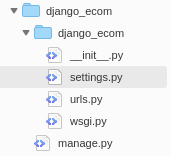
Có 1 số file quan trọng cần chú ý:
- settings.py
- DEBUG: bật / tắt chế độ Debug.
- ALLOWED_HOSTS: nếu báo lỗi liên quan đến ALLOWED_HOSTS thì thêm địa chỉ vào list này.
- INSTALLED_APPS: 1 project có thể có nhiều app, còn 1 app có thể thuộc nhiều project. Khi mình thêm 1 app mới thì cần cập nhật danh sách này.
- DATABASES: đặc tả Database Engine mình muốn dùng: SQLite (mặc định), Postgres, Mysql, …
- urls.py
- Đóng vai trò routing, đặc tả với địa chỉ nào thì sẽ thực thi hàm nào ở backend.
- manage.py
- Đóng vai trò giống như 1 CLI để tạo app, migrate kiến trúc database, …
Không cần sửa file nào hết, chạy thử server trên local xem sao bằng 2 lệnh (nhớ cd vào thư mục django_ecom đã nhé):
$ python manage.py migrate
$ python manage.py runserver
Vào địa chỉ localhost:8000 sẽ thấy trang chào mừng đến với Django :">. Nếu gặp lỗi ALLOWED_HOSTS thì chỉ cần chỉnh sửa ALLOWED_HOSTS của file settings.py thành:
ALLOWED_HOSTS = ['localhost', '127.0.0.1']
2.2.2. Tạo app
Tạo app tên ecom
$ python manage.py startapp ecom
OK, 1 thư mục ecom vừa mới được tạo ra :D.
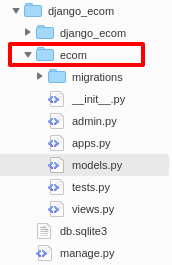
Thêm app vừa tạo vào django_ecom/settings.py
INSTALLED_APPS = [
'ecom.apps.EcomConfig',
#... config còn lại giữa nguyên.
]
2.2.3. Thiết kế và tạo model
Django hỗ trợ ORM (Object-relational mapping), nói 1 cách dễ hiểu, là 1 class hướng đối tượng sẽ được map thành 1 bảng trong database, 1 object / instance (thực thể của 1 class) sẽ được map thành 1 record (1 dòng) của bảng trong database.
Lợi ích của ORM:
- Tránh viết các câu lệnh truy vấn SQL dài dòng.
- Code cực kì gọn, đẹp, dễ sử dụng và dễ hiểu.
Ta sẽ thiết kế 1 model đơn giản có:
- Type model gồm có 2 fields:
- Name: tên loại sản phẩm.
- Active: nếu type không active sẽ không được show ra.
- Product model bao gồm các thông tin cơ bản:
- Type ID: khóa ngoại đến Type (Many2one).
- Name: tên sản phẩm.
- Price: giá cả.
- Quantity: số lượng sản phẩm.
- Image: ảnh sản phẩm (1 ảnh).
- Description: mô tả sản phẩm (nhiều dòng).
ecom/models.py
# -*- coding: utf-8 -*-
from __future__ import unicode_literals
from django.db import models
from django.conf import settings
import django.utils.safestring as safestring
# Create your models here.
class Type(models.Model):
name = models.CharField(max_length=200)
active = models.BooleanField("Is Active", default=True)
def __str__(self):
return self.name
class Product(models.Model):
type_id = models.ForeignKey(Type, on_delete=models.CASCADE)
name = models.CharField("Product Name", max_length=200)
price = models.IntegerField("Price", default=0)
quantity = models.IntegerField("Quantity", default=0)
image = models.ImageField(upload_to='uploads/%Y/%m/%d/')
description = models.TextField("Description")
def image_tag(self):
if self.image:
return safestring.mark_safe('<img src="%s%s" width="150" height="150" />' % (settings.MEDIA_URL, self.image))
else:
return ""
image_tag.short_description = 'Image'
image_tag.allow_tags = True
def __str__(self):
return self.name
Vì mình cho phép người dùng up ảnh sản phẩm và hiển thị ra, do đó phải chỉnh sửa settings 1 chút.
django_ecom/settings.py
MEDIA_URL = '/media/'
MEDIA_ROOT = (
os.path.join(BASE_DIR)
)
Đồng thời ta phải chỉnh lại urls
django_ecom/urls.py
from django.conf.urls import url
from django.contrib import admin
from django.conf import settings
from django.conf.urls.static import static
urlpatterns = [
url(r'^admin/', admin.site.urls),
] + static(settings.MEDIA_URL, document_root=settings.MEDIA_ROOT)
Tiến hành migrate database thôi :v
$ python manage.py makemigrations ecom
# sau khi chạy sẽ tao ra file: ecom/migrations/0001_initial.py
# nếu ta chỉnh sửa cấu trúc của database thì lần makemigrations tới sẽ tạo ra file dạng: 0002_....py
$ python manage.py sqlmigrate ecom 0001
# 0001 chính là phần prefix của file: 0001_initial.py
# Lần tiếp theo thì ta cần sqlmigrate 0002 (tăng dần)
$ python manage.py migrate
# apply toàn bộ thay đổi vào web
# Hoặc ta dùng 1 câu lệnh duy nhất:
$ python manage.py makemigrations <app_name> && python manage.py migrate
ví dụ:
$ python manage.py makemigrations ecom && python manage.py migrate
Lưu ý:
- ecom: tên app <=> app_name
- 0001: version cấu trúc mình muốn migrate (tăng dần)
Quan trọng: ta phải đăng ký các model vừa tạo cho Admin Site biết, như vậy khi ta vào giao diện quản lý sẽ thấy được các model này để thao tác (thêm, sửa, xóa).
ecom/admin.py
# -*- coding: utf-8 -*-
from __future__ import unicode_literals
from django.contrib import admin
from .models import Type, Product
class TypeModelAdmin(admin.ModelAdmin):
list_filter = ('active',)
list_display = ('name', 'active', )
class ProductModelAdmin(admin.ModelAdmin):
readonly_fields = ('image_tag',)
list_display = ('name', 'price', 'quantity', 'description')
admin.site.register(Type, TypeModelAdmin)
admin.site.register(Product, ProductModelAdmin)
Với đoạn code trên ta cũng đã customize lại ModelAdmin mặc định:
- Cho phép lọc theo field active trong list view của "Type".
- Hiển thị 2 cột "name" và "active" của "Type".
- Hiển thị ảnh từ file ảnh do người dùng upload là readonly.
- Hiển thị 4 cột "name", "price", "quantity", "description" của "Product"
Mình cùng qua bước tiếp theo để xem thành quả nhé!
2.2.4. Vào giao diện Admin xem model vừa tạo
python manage.py createsuperuser
# tạo tài khoản admin, các bạn có thể điền tùy thích. Lưu ý là thông tin password không được giống / gần giống Username và Email. Nếu không nó sẽ không cho tạo :v.
Username (leave blank to use 'ubuntu'): admin
Email address: admin@admin.com
Password: djangoecom
Password (again): djangoecom
Sau đó vào localhost:8000/admin đăng nhập bằng account vừa tạo.
Ố lala, ta có giao diện có thể thêm, sửa, xóa loại và sản phẩm.
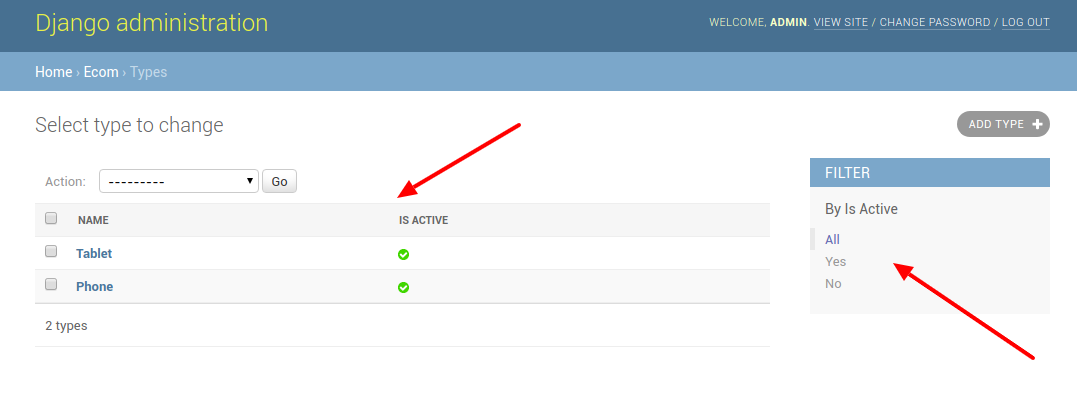
2.2.5. Viết giao diện sản phẩm
Bắt đầu đụng đến phần "View" trong mô hình MVC thôi :D.
ecom/views.py
# -*- coding: utf-8 -*-
from __future__ import unicode_literals
from django.http import Http404
from django.shortcuts import render
from .models import Type, Product
# Create your views here.
def index(request):
type_objs = Type.objects.filter(active__exact=True)
context = {
'type_objs': type_objs,
}
return render(request, "ecom/type.html", context)
def product(request, product_id):
try:
product = Product.objects.get(id=product_id)
except Product.DoesNotExist:
raise Http404("Product does not exist")
return render(request, 'ecom/product.html', {'product': product})
- Trang chủ sẽ show toàn bộ loại sản phẩm và sử dụng template "ecom/type.html".
- Trang sản phẩm (chi tiết) sẽ show thông tin chi tiết của sản phẩm và sử dụng template "ecom/product.html".
OK, vậy ta tiếp tục tạo 2 template html tương ứng:
- django_ecom/ecom/templates/ecom/type.html
- django_ecom/ecom/templates/ecom/product.html
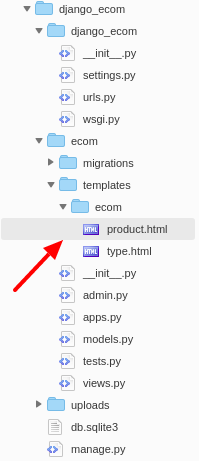
Chôm template html có sẵn ở đâu đó (hoặc tự viết :v) rồi nhét 1 số đoạn code render thông tin sản phẩm (type / product) vào là được.
type.html
product.html
Mình sẽ dựa vào cú pháp Template của Django để viết các file template trên (chỗ lặp các object bằng for ... in ).
urls.py
from django.conf.urls import url
from django.contrib import admin
from django.conf import settings
from django.conf.urls.static import static
from ecom import views
urlpatterns = [
url(r'^$', views.index, name='index'),
url(r'^admin/', admin.site.urls),
url(r'^product/(?P<product_id>[0-9]+)/$', views.product, name='product'),
] + static(settings.MEDIA_URL, document_root=settings.MEDIA_ROOT)
- from ecom import views: import views.py của app ecom.
- Đặc tả trang chủ: '/' sẽ gọi hàm index() trong views.
- Đặc tả trang chi tiết sản phẩm: '/product/product_id' sẽ gọi hàm product() trong views.
Cuối cùng ta sẽ có giao diện web bán hàng khá chuẩn :D.
localhost:8000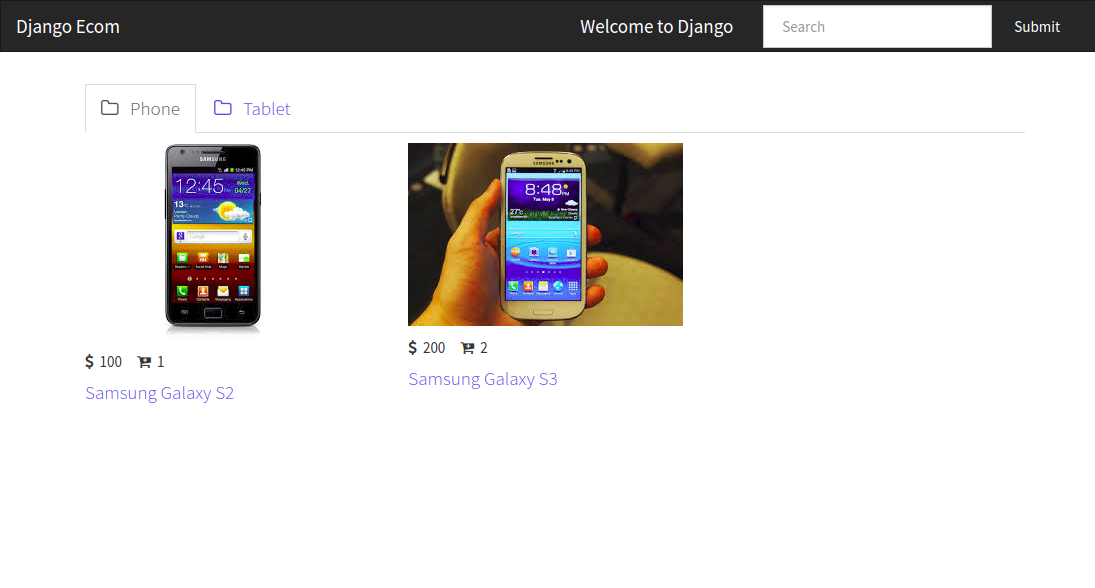
localhost:8000/product/1/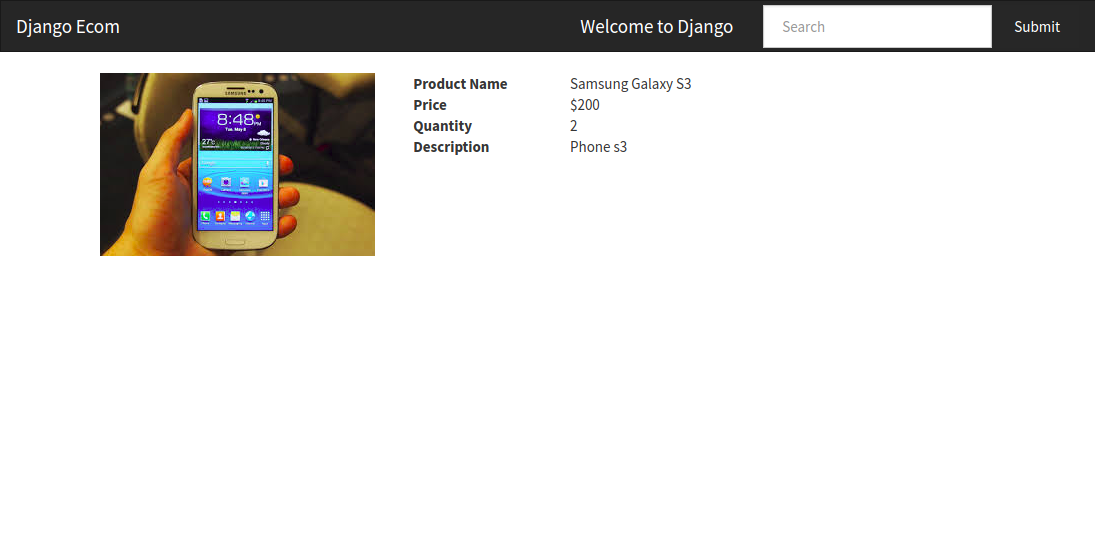
Như vậy chúng ta đã kết thúc 1 ngày học Django viết bằng Python rồi đó. Có vẻ như mọi thứ khá ổn để ta bắt tay vào viết những trang web lớn hơn.
Tổng kết lại, điểm "ngon" của Django:
- ORM.
- Mô hình MVC phân chia khá rõ ràng.
- Vô số tài liệu hướng dẫn từ Django.
- Template khá mạnh, gần giống với ngôn ngữ markdown (rất phổ biến).
- Django Admin cung cấp sẵn các chức năng thêm, sửa, xóa ở CMS (có thể customize).
Full Source Code: Link download
(link trực tiếp, sau khi ấn sẽ mở tab mới và 1 lát sau file sẽ được download - server hơi chậm nên các bạn thông cảm :D).
Hướng dẫn sử dụng source code
$ pip install Django==1.11.6
$ pip install Pillow
$ cd /path/to/extracted/django-ecom/directory
$ python manage.py runserver
Sau đó vào localhost:8000 (cổng được ghi trên terminal) bằng trình duyệt.
Tham khảo thêm: